Pentru a face un computer care prinde Wi-Fi. Cum se conectează un computer la rețeaua wireless Wi-Fi
Astăzi, când tehnologie wireless. Acesta devine din ce în ce mai accesibil, mulți utilizatori se grăbesc să scape de firele suplimentare din casă. Laptopul cu adaptorul Wi-Fi încorporat nu mai este surprins și pentru a utiliza Internetul printr-un smartphone sau o tabletă știe fiecare copil. De ce să nu vă conectați acum retea fara fir Calculatorul său fix?
Cum se conectează un computer staționar la Wi-Fi
Selectați o cartelă de rețea fără fir (adaptor Wi-Fi)
Pentru a conecta un computer într-o rețea fără fir, trebuie să achiziționați un adaptor Wi-Fi. Puteți achiziționa un adaptor Wi-Fi sau sub slotul PCI sau sub slotul PCI Express sau sub un conector USB. Vă sfătuim să achiziționați un adaptor intern sub slotul PCI sau PCI Express de la producătorii D-Link, TP-LINK sau ASUS.
Instalarea unei cartele de rețea fără fir la o unitate de sistem
- scoateți capacul lateral blocul de sistem.;
- dacă există mai multe sloturi identice, selectați cel mai potrivit slot și încurajați adaptorul la acesta. Verificați dacă harta pe care nu o puteți interfera fără interiorul (condensatoarele plăci de bază, noduri adiacente), nici în afara (cabluri, dopuri, diverse adaptoare și dispozitive USB nu trebuie să interfereze cu setarea antenei);
- scoateți placa de fier din fața slotului selectat de pe partea din spate a carcasei computerului;
- montați adaptorul într-un slot adecvat pe placa de bază și fixați șurubul.
- Înlocuiți capacul lateral;
instalează driver-ul adaptor wireless. De pe discul furnizat. Și descărcați mai bine ultima versiune Drivere de card Wi-Fi de pe site-ul oficial al producătorului.
Cu nevoia de a vă conecta la WAI FI, o persoană modernă se confruntă peste tot: rețelele fără fir sunt mult mai practice și mai convenabile pentru cablul lor "coleg".
Sunt la fel ca și privilegiile Wi-Fi, practic "bucurați-vă" tot felul de gadget-uri mobile: Telefoane, tablete, smartphone-uri și cele mai moderne laptop-uri. În consecință, apare întrebarea: ce computer personal "clasic" este mai rău? La urma urmei, este mult mai convenabil să lucrați pe un computer fix și conexiunea cablu Internet Adesea livrează o mulțime de probleme.
Și în acest articol vom analiza cum să conectăm un computer staționar la Wi-Fi și ce trebuie făcut pentru a "captura" Wai invizibil.
Apropo, vârsta dispozitivului nu este legată direct de crearea unei rețele fără fir și chiar puteți conecta WiFi la un computer relativ vechi.
Unele dificultăți în legătură cu Wi-Fi calculator personal Nu este legată de "prejudecăți" a dezvoltatorilor sau a deprivării complete nereușite de către soarta acestui dispozitiv.
Faptul este că dispozitivele mobile și laptopurile moderne sunt echipate inițial cu un adaptor Wi-Fi încorporat pentru a se conecta la o rețea fără fir (care lipsește pe un computer staționar). Cu toate acestea, astfel de dispozitive sunt destinate în cea mai mare parte pentru accesul pe termen scurt la rețea și au un set destul de slab de funcționalitate.
În timp ce computerul staționar este proiectat pentru o muncă lungă cu un software offline serios și cu orice resurse ale rețelei de informare globală. În consecință, legătura cu toate dispozitivele periferice și rețelele externe (Internet, sursa de alimentare etc.) aici este efectuată printr-o metodă de cablu mai fiabilă.
Conexiune prin cablu de internet pentru computer staționare Este mai stabilă decât conexiunea Wi-Fi wireless. Astfel incat Conexiune wifi. Fiabilitatea și viteza rețelei depind direct de numărul de conexiuni active, de sarcină canal, arhitectura camerei și mulți alți factori terți.
Prin urmare, pentru a rezolva computerul de acasă la WiFi exclusiv din considerente estetice - încă nu merită. Conectarea la cablu "standard" este mai fiabilă, mai eficientă ( nu), iar deteriorarea sănătății utilizatorului de Internet este mult mai mică.
Cu toate acestea, dacă o legătură strictă cu sursa de internet din anumite motive nu este disponibilă, atunci puteți conecta Wi-Fi pe computerul de acasă într-o chestiune de minute.
Cum să conectați un computer de acasă la WiFi?
Pentru a conecta WiFi la un PC staționare, mai întâi de toate, trebuie să achiziționați un adaptor special detașabil Wi-Fi - o antenă miniaturală care va "prinde" semnalul de internet transmis de router și returnează datele procesate de utilizator.
Cea mai populară și mai ieftină soluție aici va fi alegerea pentru un computer al unui adaptor USB detașabil.

Pentru a nu obține o "pisică într-o pungă", cumpărați un dispozitiv mai bun la producătorii bine-cunoscuți și dovediți: TP-Link, D-Link etc.
Dacă ați cumpărat un adaptor de la distribuitorul oficial, atunci dispozitivul vine cu dispozitivul program special Pentru a instala driverele.
Cum se instalează Wi-Fi pe un computer Windows 7?
1. Conectați adaptorul la orice conector USB de pe computer.
2. Instalați discul în unitate, executați utilitarul Auto-Tuning și apăsați butonul "Următorul" la cererea programului.
3. După instalarea driverului în folderul Centrului de gestionare a rețelei pentru Windows 7 (sau " Conexiuni de retea»Pentru Windows XP) Veți vedea o nouă comandă rapidă (în plus față de conexiunea obișnuită de către retea locala"). În titlul etichetei va fi o marcă de producător a adaptorului dvs.
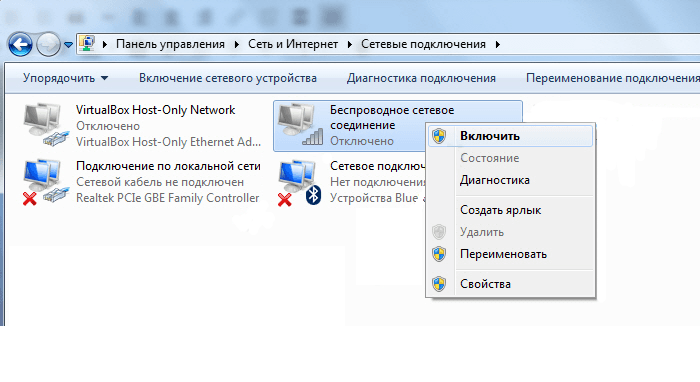
4. Acum puteți conecta computerul staționar la WiFi. Pentru a face acest lucru, faceți clic pe etichetă cu butonul din dreapta al mouse-ului -\u003e "Conexiune" -\u003e Selectați numele rețelei Wi-Fi și introduceți parola.
Cum se configurează Wi-Fi dacă nu există un disc de instalare?
În plus față de achiziționarea "clasică" a unui nou adaptor licențiat, există cazuri în care Wi-Fi pe computerul a avut nevoie de utilizator "aici și acum", și a împrumutat de la cunoștințe / achiziționate un vechi adaptor WiFi folosit.
Discul șoferului pe un astfel de adaptor, desigur, a fost mult timp pierdut.
Într-o astfel de situație, trebuie să descărcați arhiva cu șoferul de pe Internet.
"Dar nu există internet!" - Spui - "ce să faci?"
Aici pentru a conecta desktopul la WiFi:
1.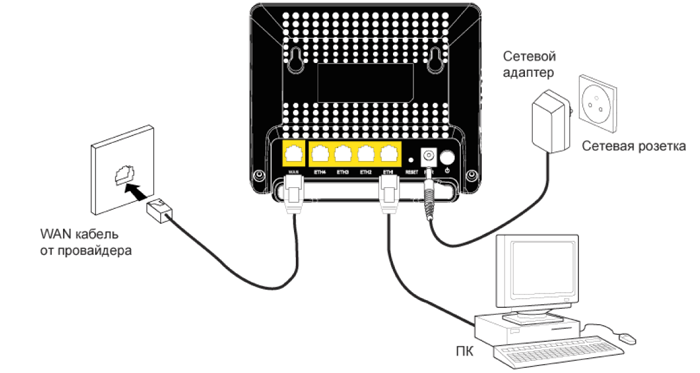
Conectați computerul personalizabil cu routerul utilizând un cablu (dacă există o astfel de oportunitate).
Mergeți la site-ul oficial al producătorului acestui adaptor (sau resurse de profil ddriver.ru), pentru a găsi driverul de care aveți nevoie numit adaptorul USB-Wi-Fi și descărcați software-ul de pe computer.
Dacă conectarea cablului Nu este posibil ca routerul să fie posibilă, descărcați driverul de care aveți nevoie la orice computer conectat la Internet și veți copia arhiva la computerul dvs. prin cablu utilizând un suport detașabil (Flash Drive).
2. În continuare cu butonul din dreapta al mouse-ului o dată, faceți clic pe eticheta "Computerul meu" de mai jos - "Management" și selectați "Device Manager" aici. În secțiunea "Adaptoare de rețea", găsiți numele adaptorului nostru USB, faceți clic pe acesta faceți clic dreapta și selectați elementul de meniu "Driver de actualizare". Specificați dosarul la care arhiva a fost copiată cu driverele dorite și faceți clic pe OK.
3. La finalizarea instalării, puteți conecta computerul staționar la WiFi. Pentru a face acest lucru în "Conexiuni de rețea":
Selectați o nouă etichetă;
Faceți clic pe butonul din dreapta al mouse-ului;
Selectați elementul de meniu "Conexiune";
Selectați numele rețelei Wi-Fi (pe care l-ați specificat în SSID atunci când configurați routerul);
Introduceți parola și puteți utiliza Internetul.
În prezent, este dificil să se întâlnească cu un gadget de înaltă tehnologie, în special un smartphone, laptop etc., fără suport tehnologia Wi-Fi. Este convenabil, practic și reușit să se dovedească bine. Cu toate acestea, în ciuda distribuției în creștere, în desktop PC Support pentru rețelele Wi-Fi nu sa transformat încă în opțiunea implicită: o mulțime de computere sunt vândute fără ea, ca să nu mai vorbim de modelele "mai vechi". in orice caz instalați Wi-Fi la computer Este foarte simplu, și există mai multe moduri deodată:
- achiziționarea unei noi plăci de bază, în care este integrată Wi-Fi;
- instalați cardul PCI Wi-Fi;
- conexiune USB. Adaptor Wi-Fi.
Wi-Fi are nevoie de un computer desktop?
Înainte de a instala un modul Wi-Fi la un computer, trebuie să decideți sau dacă ar trebui să avem nevoie?
Să presupunem că internetul dvs. este conectat la PC-ul dvs. cablu Ethernet. Dacă nu există permutare în viitorul previzibil, care poate presupune necesitatea de a deplasa computerul și apariția unor probleme cu cablul, rezonanța tranziției la o conexiune Wi-Fi arată foarte îndoielnică. Totuși, până acum obișnuitul cablul oferă o conexiune mai stabilă și de mare viteză.. Nu în ultimul rând datorită mai puțină susceptibilitate la diverse interferențe. Prin urmare, este în mod categoric abandonată de un cablu Ethernet, să arate ca un anumit arhaic, este încă prea devreme. În plus, o astfel de conexiune poate fi utilă dacă doriți să transformați un PC desktop sau un laptop în punct wireless. Acces.

Procedura este destul de simplă. Principalul lucru este că modulul Wi-Fi este prezent în computer și, în mod natural, a fost conectat la Internet printr-un cablu Ethernet. Va fi necesar doar să configurați punctul de acces fără fir. Uneori suficiente resurse încorporate pentru acest lucru. sistem de operareDar uneori trebuie să instalați software specializat. Cu toate acestea, nu se întâmplă dificultăți cu acest lucru, de regulă, nu se întâmplă. De ce întoarceți desktopul la punctul de acces ? Pentru comoditate, acesta poate fi ușor conectat la smartphone-urile, tabletele, laptopurile și alte gadget-uri de înaltă tehnologie fără a fi nevoie să achiziționați un router separat Wi-Fiter. Rolul acestuia din urmă în acest caz este dat computerului. Ei bine, acum, să-mi spunem în detaliu modul în care puteți instala Wi-Fi la un computer.
Metode de conectare Wi-Fi pentru PC staționar
Achiziționarea plăcii de bază moderne

Așa cum am menționat mai sus, cel mai simplu, dar și scump, rezolvând problema - upgrade de calculator.. În prezent, este ușor de găsit în vânzarea plăcilor de baza, în care implicit este prezent suport Wi-Fi. Dacă în viitorul previzibil, este încă planificată să achiziționați un nou PC, atunci nu ar trebui să fiți schimbat pentru trifle, cumpărând adaptoare USB sau carduri PCI și luați imediat totul gata.
Achiziționați placa PCI sau adaptorul USB

În cazul în care upgrade-ul desktop este amânat pe o perioadă nedeterminată, rămân două opțiuni: Adaptor USB sau cardul PCI corespunzător. Ambele căi sunt bune aproximativ în mod egal, dar toată lumea are propriile lor nuanțe. De exemplu, o cameră internă a Wi-Firm este o fiabilitate și un semnal rapid stabil. Pe de altă parte, este necesar pentru instalarea sa un slot gratuit PCI Express, precum și capacitatea de a pătrunde în mod liber în interiorul sistemului. Având în vedere practica pe scară largă a practicii de garanție a vânzătorului PC pe unitatea de sistem, pentru a preveni accesul neautorizat, opțiunea cu o carte PCI uneori dispare automat. Sau va trebui să donați garanția că este evident imposibil să se apeleze la o soluție de lungă durată.
 Adaptorul USB este mai practic și mai convenabilDeci, vă permite să conectați Wi-Fi fără probleme la orice PC staționar. În exterior, seamănă cu o unitate flash obișnuită, deși unele modele sunt puțin mai greoaie datorită antenelor încorporate. Viteza de conectare este cel mai probabil să fie puțin mai mică decât în \u200b\u200bdouă opțiuni enumerate anterior. Adăugăm că uneori este necesară funcționarea corectă a adaptorului USB Wi-Fi.
Adaptorul USB este mai practic și mai convenabilDeci, vă permite să conectați Wi-Fi fără probleme la orice PC staționar. În exterior, seamănă cu o unitate flash obișnuită, deși unele modele sunt puțin mai greoaie datorită antenelor încorporate. Viteza de conectare este cel mai probabil să fie puțin mai mică decât în \u200b\u200bdouă opțiuni enumerate anterior. Adăugăm că uneori este necesară funcționarea corectă a adaptorului USB Wi-Fi.
Alocați preferatul explicit printre cele trei moduri descrise conexiuni Wi-Fi Este dificil pentru desktop. Optim pentru a alege, pe baza nevoilor unui anumit utilizator. De exemplu, când aveam nevoie să instalez Wi-Fi pe un computer, atunci am imediat a cumpărat un adaptor USB Și introdus-o într-un conector USB gratuit pe computer. Ei bine, în viitor cumpărat PCI Card.De când mi-am dat seama asta comunicarea există mai stabilă și viteza de mai sus.
Cele mai moderne laptop-uri și alte dispozitive mobile sunt echipate cu receptoare Wi-Fi care vă permit să vă conectați cu rețelele fără fir. Cu toate acestea, acest lucru nu se referă întotdeauna la PC-urile sporite care sunt concepute pentru o conexiune prin cablu datorită caracteristicilor acestora. Dar mulți utilizatori sunt vitali pentru a conecta un computer staționar la Wi-Fi - vă permite să scăpați de fire din firele la reparații finite, precum și să creșteți confortul interacțiunii între diferitele dispozitive din aceeași rețea.
Pentru a face acest lucru, nu este necesar să achiziționați un PC cu un modul încorporat comunicații fără fir - suficient pentru a instala un receptor suplimentar. Vom analiza ceea ce pot fi adaptoarele Wi-Fi pentru computere specificatii tehniceȘi, de asemenea, cum ar trebui să fie preferate modele specifice.
Orice computer fix poate fi îmbunătățit sub Wi-Fi.
În primul rând, merită scădere, cu ce fel de interfață veți conecta adaptorul la computer. Cel mai popular este un receptor portabil cu un fit USB. În mărime, astfel de dispozitive nu diferă de unitățile flash mari, astfel încât să le puteți purta chiar în buzunar sau pe inelul tastelor. Adaptoarele utilizând interfața USB sunt ideale pentru persoanele care utilizează adesea diferite computere și laptopuri, deoarece acestea sunt proiectate pentru reconectare frecventă. Cu toate acestea, un astfel de receptor are un minus foarte grav - modelele cu antene externe sunt extrem de rare, deci intervalul conexiune fără fir Va fi minimă.
De asemenea, adaptorul poate fi conectat la conectorul PCI Express, care este situat pe placa de bază a computerului. De fapt, un astfel de receptor este un card de rețea pentru un computer cu capacitatea de a lucra într-o rețea fără fir obișnuită. Interfața PCI Express oferă cea mai bună sursă de alimentare a modulului, deci conectați PC-ul la Wi-Fi va fi ușor, chiar dacă routerul este suficient de departe. Adaptoarele încorporabile au, de obicei, antene de înaltă putere internă sau externă, deci nu vor exista probleme grave cu calitatea conexiunii cu calitatea conexiunii la utilizator.
Pentru un laptop sau un computer modern, un format net-top, puteți achiziționa un receptor care este instalat în "slotul de expansiune" al PCMCIA sau analogii acestuia de la diverși producători de tehnologie electronică. Un astfel de adaptor Wi-Fi extern este o cartelă alungită lipsită de orice proeminență (precum și un model cu un priză USB, poate fi purtat în buzunar). O interfață PCMCIA fără echivoc este capacitatea de a instala un modul suplimentar fără a reporni computerul, precum și absența pieselor proeminente, spre deosebire de adaptoarele USB. Cu toate acestea, problemele rămân aceleași - antena încorporată nu poate oferi o primire stabilă a informațiilor la o distanță mare de router.
Specificatii tehnice
Majoritatea oamenilor fac o greșeală prin cumpărarea unui receptor Wi-Fi pentru un computer staționar. Ei sunt încrezători că toate dispozitivele fără excepție de utilizare parametrii standard, prin urmare, nu există diferențe semnificative între ele. Acest lucru este absolut incorect, deoarece adaptoarele diferă în puterea semnalului, pe care calitatea recepției depinde de o distanță suficient de mare. Indicatorul normal pentru casa modernă și biroul de mijloc este puterea în 20 dBm. Dacă este mai jos, cu ajutorul unui astfel de dispozitiv pentru a conecta PC-ul la rețea Wi-Fi Vom reuși doar într-un apartament mic.
Coeficientul de armare al antenei este important - decât este mai mare decât raza de recepție mai mare va fi la computer. Cu toate acestea, nu ar trebui să se concentreze asupra valorilor transcendente, deoarece astfel de adaptoare vor costa, în plus, vor consuma prea multă energie. Pentru a conecta un PC la o rețea fără fir prin intermediul unui receptor USB, merită să alegeți un model cu un câștig de 2 DBI și pentru un dispozitiv încorporat cu o antenă externă, trebuie să vă concentrați pe cele 5 DBI.
În cele din urmă, este necesar să se acorde o atenție deosebită standardelor wireless care acceptă adaptorul. Imediat, este necesar să abandonați dispozitivele care utilizează protocoalele de conectare B sau G - ele oferă transfer de date la cel mult 16 Mbps. În ciuda fapzenței franceze a acestor standarde de comunicare, mulți producători produc încă receptoare USB care le susțin. Achiziționați astfel de modele în valoare de numai într-un caz - când căutați un dispozitiv ieftin care va fi foarte rar.
Pentru a conecta un computer la o rețea globală pe suficientă de mare viteză, selectați standardul N - limita sa lățime de bandă Ajungând la 300 Mbps. Practica arată că acest lucru este destul de suficient pentru a vizualiza filme online, descărca fișiere multimedia de volum mare, precum și surfing pe internet și alte scopuri. Și numai dacă utilizați un PC pentru a lucra cu aplicații profesionale sau pentru jocuri online ultra-moderne, va trebui să cumpărați un receptor standard AC care poate transmite pe secundă la 10 gigabiți. Căutați adaptoarele USB care suport Wi-Fi AC este aproape inutil - este destul de scump și sunt de obicei produse sub formă de module încorporate.

Amintiți-vă că obținerea unui receptor care nu respectă standardul Wi-Fi utilizat de routerul dvs., este inutil. Chiar dacă cumpărați un cel mai nou dispozitiv care utilizează un protocol de transmisie de date de mare viteză, un router de tip G nu vă va permite să conectați un computer la Internet la o viteză mai mare de 16 Mbps. Prin urmare, înainte de a cumpăra un adaptor, merită să ne uităm la caracteristicile unei rețele wireless existente.
Cele mai bune modele
Primirea externă
Pentru a conecta un PC la o rețea fără fir, trebuie să alegeți receptorul DWA-127 D-LINK. Spre deosebire de numeroase analogi utilizând interfața USB, este echipată cu o antenă de dimensiuni complete, care oferă un câștig de semnal excelent. Datorită acestui lucru, adaptorul poate funcționa la orice distanță de router fără a scăpa rata de date. Desigur, pentru un receptor USB antena exterioară. Nu este doar un avantaj, ci și un minus semnificativ - va fi incomod să-l purtați în buzunar. Cu toate acestea, atunci când este conectat la un PC staționar, este puțin probabil ca această problemă să fie relevantă.

Adaptorul care acceptă standardul de date N este o soluție rezonabilă, având în vedere răspândirea sa pe scară largă în electronica modernă și la lățimea de bandă limitată a interfeței versiunii USB 2.0. Cazul său conține cheia WPS, concepută pentru a vă conecta la router în mod automat. Un astfel de dispozitiv va fi opțiunea perfectă pentru un computer modern echipat cu un port USB suficient - oferă o conexiune stabilă și nu necesită nici un efort de instalat.
Model încorporat
Expresia "ieftină și furioasă" nu este potrivită pentru descrierea adaptorului ASUS PCI-N10. Acest model costă aproximativ 800-1000 de ruble, dar în parametrii săi nu este inferior analogilor cu un preț, mai mult de 3-5 ori. Principalul avantaj al dispozitivului este utilizarea unei tehnologii speciale care vă permite să o instalați ca un router virtual la care poate fi conectat un alt computer sau un dispozitiv mobil. O astfel de schemă este adesea folosită de întreprinderile mici - nu sunt utilizate routere scumpe, iar adaptoarele pentru computerele staționare sunt utilizate pentru a extinde raza de recepție a rețelei Wi-Fi.

Dispozitivul acceptă standardul de date N și oferă o viteză de conectare la 300 Mbps. Conectorul PCI Express are o lățime de bandă suficient de mare, deci nu vor exista întârzieri la vizualizarea conținutului multimedia online. Utilizatorul poate conecta un computer într-o rețea fără fir utilizând orice tip de criptare a datelor. Panoul din spate al adaptorului este butonul WPS, conceput pentru o conexiune automată cu routerul.
Pentru laptopuri
Desigur, majoritatea laptopurilor sunt echipate cu module de comunicație Wi-Fi încorporate și nu trebuie să instaleze un adaptor suplimentar, dar există excepții. Exemplul lor este stațiile de lucru mobile, precum și specializate calculatoare mobilecare sunt concepute pentru a efectua un cerc limitat de funcții. Mai ales pentru ei a fost dezvoltat de cardul PCMCIA D-Link DWA-645, care utilizează standardul de transmisie de date N, care asigură viteza conexiunii la 300 Mbps. Are un cost relativ scăzut - aproximativ 700-850 de ruble, ceea ce îl pune la dispoziția fiecărui utilizator.

Utilizatorul D-LINK DWA-645 este disponibil pe o aplicație de marcă care vă permite să analizați rețelele Wi-Fi utilizate prin definirea conectivității cu o viteză mai bună. În plus, va ajuta la alegerea canalului optim al comunicării fără fir, lățimea și altor parametri pentru router. Tehnologia Rhanterbooster N mărește semnificativ raza recepției de semnal stabile în comparație cu dispozitivele similare. Puterea transmițătorului este de 17 dBM este un indicator excelent pentru un dispozitiv compact încorporat într-un laptop sau un PC staționar. Adaptorul poate fi recomandat oricărei persoane care are nevoie de o conexiune constantă cu o rețea fără fir, dar nu dorește să utilizeze receptoarele cu antene mari, proeminente spre exterior.
Opțiuni moderne
Pentru utilizatorii care apreciază foarte mult multifuncționalitatea oricărui dispozitiv, adaptoarele combinate sunt acum disponibile. Ele oferă durabilă conexiune fără fircare se conformează standardului Wi-Fi și Bluetooth și, de asemenea, suportă tehnologia Millink, AirPlay Apple și multe altele. În plus, adaptoarele concepute pentru a stabili o conexiune directă cu dispozitive mobile Fără participarea routerului - ele sunt create folosind tehnologia WiMAX sau Wi-Fi Direct. Cu toate acestea, înțelesul în achiziția lor poate găsi numai utilizatori care dețin mai multe dispozitive mobile, precum și electronice de acasă, care sunt controlate de comunicarea fără fir. În alte cazuri, este mai bine să preferați opțiunile descrise mai sus, deoarece combină astfel de avantaje ca practică, eficiență și ușurință a instalației.
Pentru a începe, discutați și pentru ceea ce avem de fapt nevoie de acest WiFi? Merită deloc? Și vă voi răspunde ce merită! WiFi rezolvă în prezent mai multe probleme simultan. Primul este, desigur, scăpând de confuzul lung și veșnic, interferând sub picioarele firelor. Sunt de acord, este frumos când nu există grămezi de fire sub picioarele lor, ceea ce interferează în mod constant cu copiii tăi. Sincer, nu știu să fac fără Wai Faya, acum Doccha mea se află în cei 9 luni, ceva de distrus.
În al doilea rând, datorită numai WiFi în același apartament, vă puteți conecta la Internet în același timp de la mai multe dispozitive. Deci, de exemplu, o soție citește o carte prin Internet pe un laptop când am pornit pe YouTube pe cont propriu și să urmăresc în siguranță rolele și un alt computer descărcați fișierele necesare în acest moment. De asemenea, folosesc foarte des WiFi pentru a intra pe Internet prin tabletă și celulare. Sunt de acord, convenabil!
Toată lumea este întotdeauna convenabilă, iar acest lucru este cu siguranță doar plus! Astăzi vreau să afectez subiectul care este interesant pentru mulți utilizatori, deoarece implicit la cumpărare computer Wi-Fi Adaptorul nu se potrivește. Îmi dau o întrebare ce să fac atunci? El nu are încorporat Adaptor WiFi.Care se mândrește cu toate dispozitivele mobile moderne și laptopurile.
În această situație, va trebui să cumpărați un adaptor Wi-Fi. Acestea sunt două tipuri, care sunt prezentate mai jos:
ExternWifi.adaptoare. Vederea pe care o arată ca o unitate USB obișnuită (în doar poporul - o unitate flash), dar așa cum am spus mai devreme, puteți lua un semnal WiFi. Puteți cumpăra un astfel de lucru chiar și pentru 300-400 de ruble, dacă arăți bine. Se conectează la un computer printr-un conector USB obișnuit sau utilizând un cablu USB (dacă doriți să îl plasați într-un anumit loc), capătul căruia este introdus în conectorul de mai sus, iar al doilea capăt este proiectat pentru a introduce unitățile flash, sau în cazul nostru - receptoare WiFi.InternWifi.adaptoare. Pentru a conecta un astfel de dispozitiv la un computer, trebuie să dezasamblați un computer puțin, dar este conectat foarte ușor, citiți mai mult.
Va trebui să deschidem o unitate de sistem și să o punem acolo. Un astfel de fel de receptoare este mult mai mare decât cei am discutat puțin mai mare.
Apropo, mulți au întrebat ce vor să se transfere la WAI FI, dar se tem că vor exista probleme cu Internetul sau când descărcarea fișierelor vor fi mai mici. Raspunsul este nu. Adaptoarele Wi-Fi sunt scrise de transfer. De exemplu, viteza dvs. de internet este de 1 MB pe secundă, iar Wi-Fi este scris la 54 MB pe secundă. Din aceste numere rezultă că internetul dvs. nu va încetini, deoarece lățimea de bandă adaptor este mult mai mare.
Să mergem mai întâi de la cea mai ușoară la mai complexă, și anume veți înțelege cum să conectați WiFi la un computer utilizând un receptor extern. Pentru a merge direct la procedura de conectare în sine, pentru a începe, vom defini că avem nevoie de un receptor de semnal, precum și o anumită atenție și un maxim de 20 de minute de timp liber.
Cum se conectează Wi Fi
Afectați mai întâi receptorul nostru semnalul WiFi. La computer prin USB. Îmi amintesc că folosesc extern, dacă aveți intern, atunci trebuie să fie conectat direct la camera maternă la conectorul corespunzător.
După cum puteți vedea, nu este destul de mare, deoarece poate părea unele, atunci când cumpărați prin Internet. Un pic mai mult decât unitatea flash obișnuită, deși există chiar mai puțin.
Apoi, instalați driverele de pe disc care a venit în kit. Nu mă voi concentra pe asta. Doar urmați instrucțiunile expertului de instalare care vor apărea pe ecranul monitorului. De obicei, trebuie să alegeți adaptorul, deoarece driverele pot fi pe disc nu numai pentru WAI FI. În timpul instalării driverului, poate apărea un avertisment în care alegeți "Setați acest driver oricum."
Acțiuni suplimentare efectuează, ghidate de expertul de instalare. Mai mult, atunci și așa mai departe;).
Pentru a obține în jurul diferitelor incidente care pot apărea la conectarea la Internet, mergeți la "Schimbarea setărilor adaptorului" și deconectați toate conexiunile active.
În ecranul de mai jos, puteți vedea ce folosesc faima Wai, care este construită în laptop.
Vă dau clic pe linia de conexiune activă "Conexiune la rețea fără fir" cu butonul din dreapta al mouse-ului și alegeți "Dezactivare".
Acum nu am internet, dar vom rezolva wi-Fi extern adaptor. Apropo, adaptorul meu Wi-Fi nu necesită un disc, mă conectez și începe imediat să lucreze.
Deci, eu îl conectez la conectorul USB.
Acum trebuie să aștept un pic, după care tava mă va anunța că este instalată și pregătită pentru muncă. Pentru a vă asigura că driverul este instalat, faceți clic dreapta pe "Computer" și selectați "Proprietăți".
Selectați Manager Device.
În fereastra care se deschide, faceți clic pe "Adaptoare de rețea", după care va apărea o listă de dispozitive. După cum vedeți aici, există Wi-Fi, modelul D-Lickless Fless GWA-110 USB. Deci, instalarea a trecut cu succes, puteți utiliza acum Internetul.
Acum, treceți din nou la conexiunile de rețea și verificați dacă a apărut într-adevăr o altă conexiune. Și după cum se poate vedea în ecranul de mai jos, sunt deja conectat la rețeaua Stiker 2 și în momentul în care am internetul prin această conexiune.
Pentru a vă conecta la orice rețea, faceți clic pe pictograma tăvii și selectați rețeaua de care aveți nevoie.
Este posibil ca în timpul sau după instalarea driverelor, totul nu va fi așa cum am spus. Apoi reporniți computerul și încercați din nou.
Nu am putut termina articolul în acest sens, pentru că merită să spuneți cum să conectați adaptorul Wi-Fi nu este USB.
Așa arată ca mine:
Deschideți capacul unității de sistem, deșurubați antena de la adaptor (dacă a fost înșurubată) și conectați-o. Îmi pare rău pentru bordel care se întâmplă în ea, nu o folosesc foarte des.
Când au conectat tabla în sine, acum ne înșerim antena.
În cele din urmă, se pare că:
Porniți computerul și instalați driverul.
După cum puteți vedea, practic nu este nimic foarte dificil și teribil aici. Dacă scurt, se pare că întreaga secvență de acțiuni este de a cumpăra un adaptor WiFi, conectarea la un computer și instalarea driverelor. Și apoi sunteți conectat la rețeaua dorită Wi Fi și utilizați-o.
Astăzi este totul. Sper că v-ați ajutat să înțelegeți cum să conectați WiFi la un computer și mai multă întrebare pe care o aveți. Vă mulțumim pentru atenție la noile întâlniri!
